3D効果のある動画を作成して、ビデオをより魅力的かつクリエイティブにします。では、3D 効果とは何ですか? PCで動画に3D効果を追加するにはどうすればいいですか?ビデオエディターであるMiniTool MovieMakerが提供するこの投稿では、これらの質問に答えます。
3D効果を使用して動画をより適切に編集するには、3D効果の意味を知っておく必要があるでしょう。
3D特殊効果とは一体何でしょうか? この投稿では、3D効果の定義と動画に3D効果を追加する方法について説明いたします。
3D効果とは?
3D 効果は、ビデオ内で3次元空間と遠近感をシミュレートする視覚効果です。3D 効果は、3D モデル、アニメーション、ライト、カメラ、テクスチャを使用したり、2D 要素を制御して立体感を与えたりすることで生成できます。
3D効果は、ファンタジーの世界の作成、リアリティの向上、雰囲気の強化、視覚的な鮮やかさや興味深さの追加など、様々な目的を達するために使用できます。
PCで動画に3D効果を追加する方法
どうすればWindowsでビデオに 3D 効果を追加することができますか?次に簡単な方法を2つ提供します。
オプション1:フォトレガシを使用する
フォトレガシは、Microsoft が Windows 向けにリリースした写真アプリケーションであります。同時に、動画にバックグラウンドミュージック、テキスト、フィルター、3D 効果を追加するなど、多くの動画編集機能が備えている使いやすいビデオエディターでもあります。
これはフォトレガシでビデオに 3D 効果を追加する手順です。
ステップ1:Microsoft Store で「フォトレガシ」を検索します。コンピューターに フォトレガシをダウンロードしてインストールしてから、アプリを開きます。
ステップ2:上部のメニューから「ビデオエディター」を選択します。
ステップ3:「新しいビデオプロジェクト」をクリックし、動画に名前を付けて作成を開始します。
ステップ4:左上隅の「追加」を選択して、動画ファイルをインポートします。
ステップ5:追加したファイルをストーリーボードにドラッグアンドドロップします。
ステップ6:ツールバーの「3D効果」を選択して、動画に3D効果を追加します。
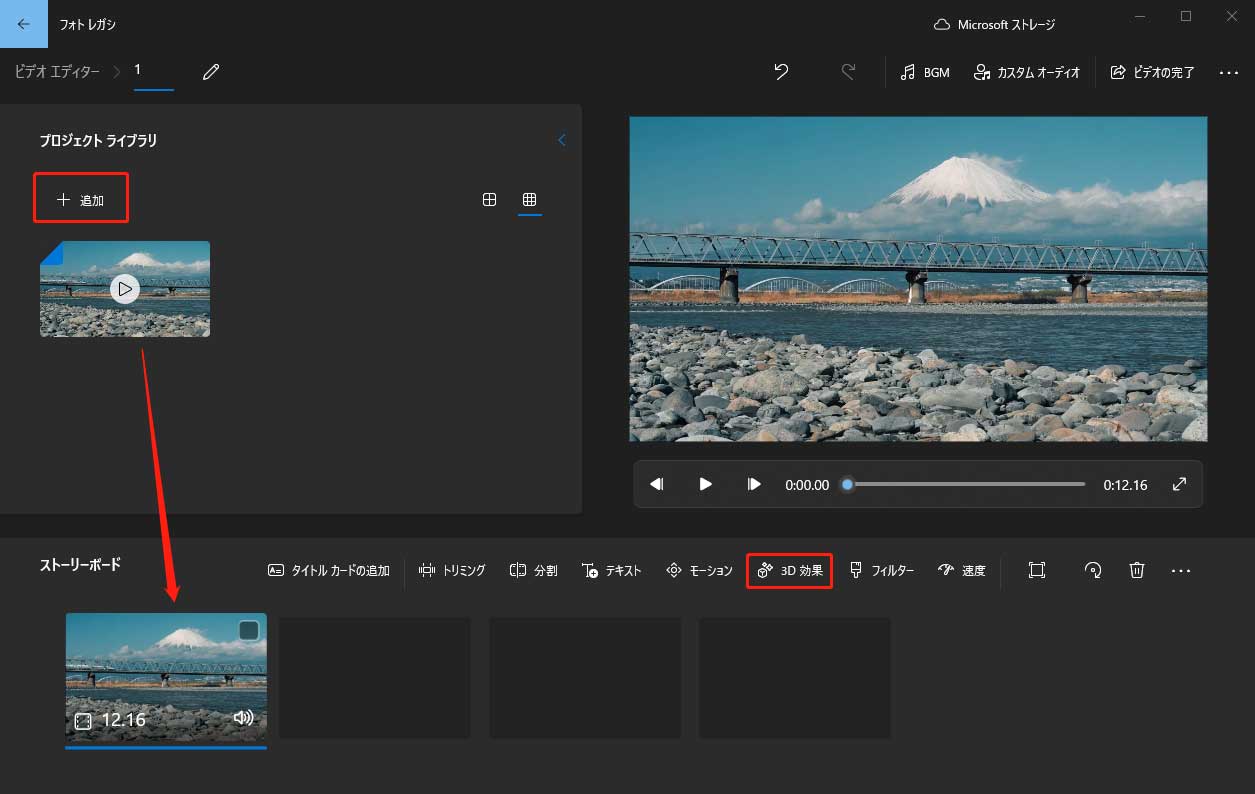
ステップ7:お気に入りの3D効果をクリックして音量などを調整し、「完了」をクリックします。
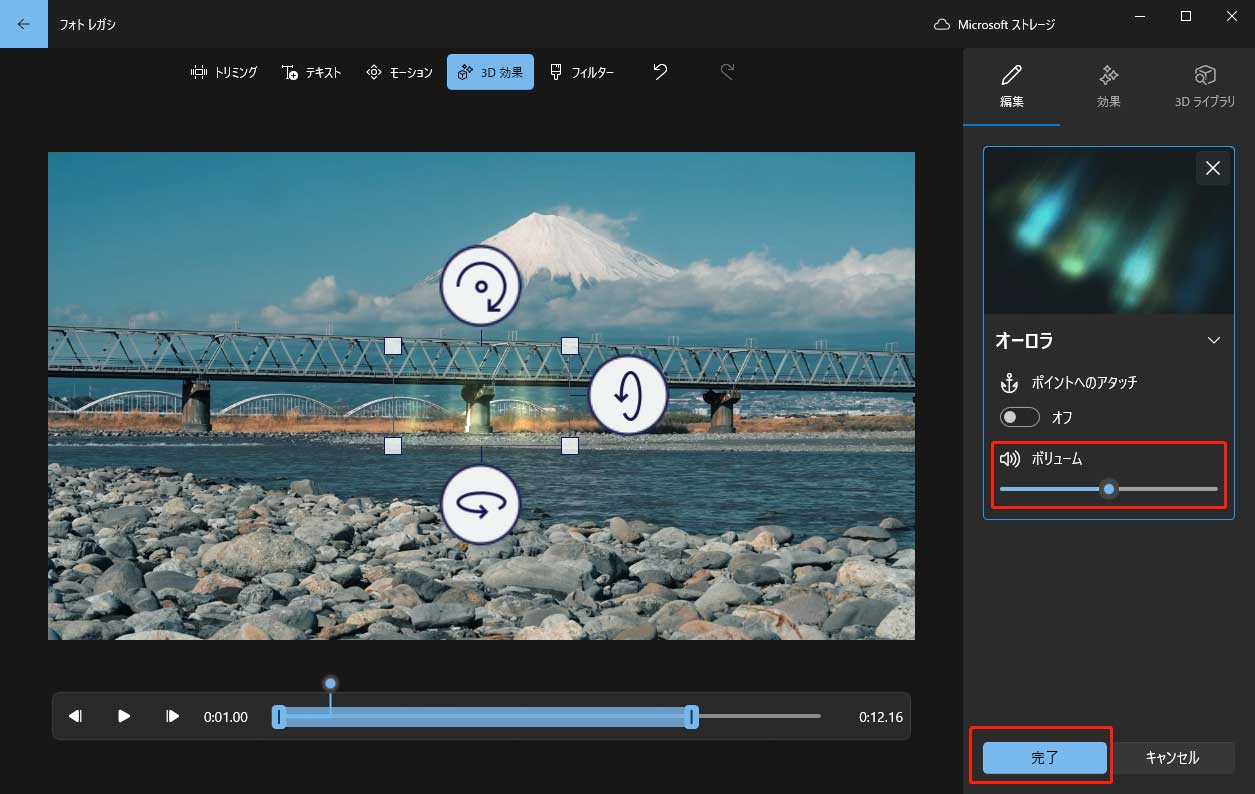
ビデオに複数の3D効果を追加したい場合、上記の操作を繰り返してください。
完了したら、右上隅の「ビデオの完了」をクリックして動画をエクスポートします。
オプション2:Filmoraを使用する
Filmoraは、多くの機能を備えた強力な動画編集ソフトであります。多くの操作が実行でき、使い方も簡単です。
Filmoraには直感的かつモダン、そしてユーザーフレンドリーなインターフェースが備わっており、誰でも簡単に優れた動画編集者になれます。
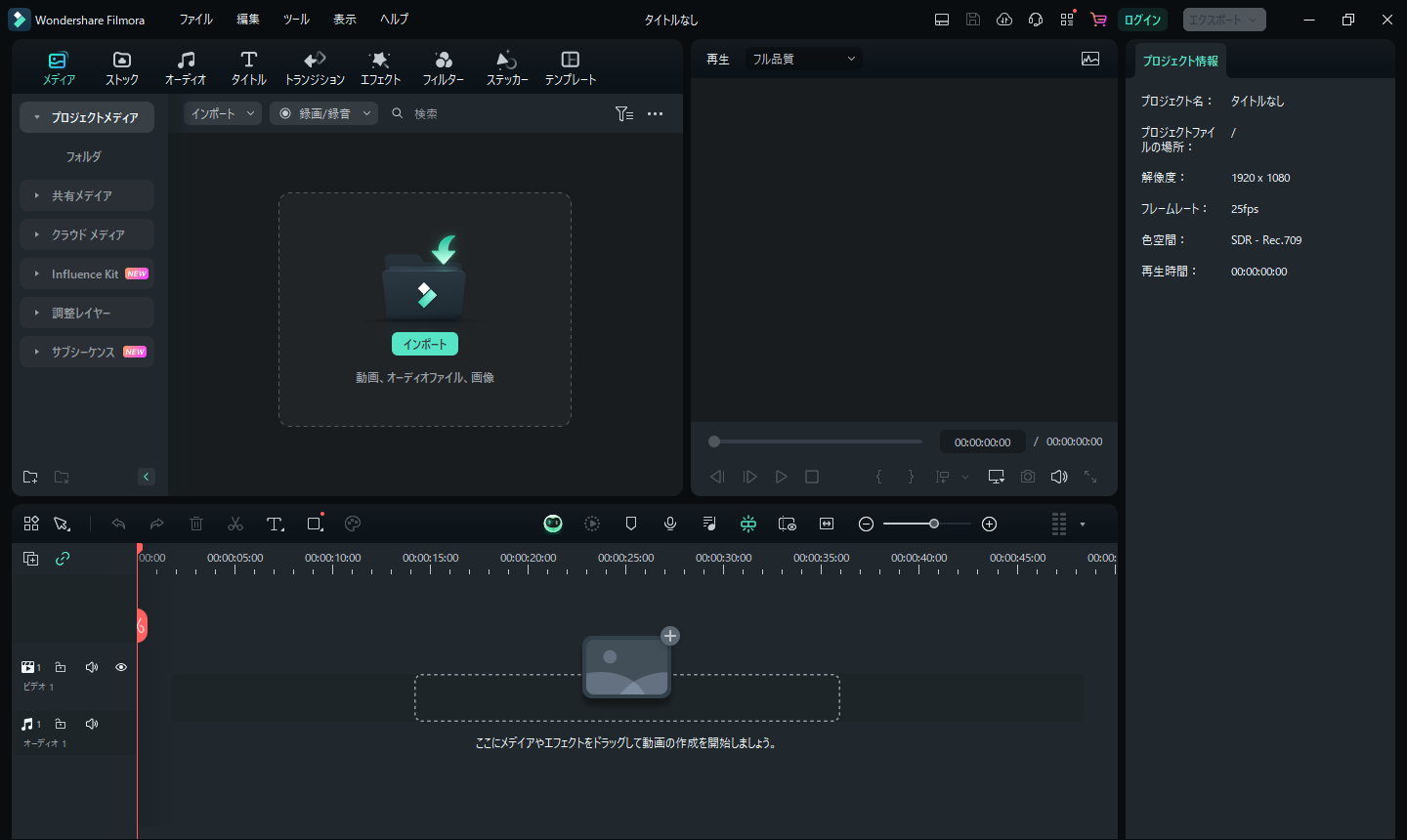
Filmoraで動画に3D効果を追加する手順は次のとおりです。
ステップ1:Filmora をダウンロード、インストール、起動します。次に、「新しいプロジェクト」をクリックしてメインインターフェースに入ります。
ステップ2:動画や画像ファイルをインポートするには、「インポート」を選択します。
ステップ3:インポートしたファイルをタイムライン上にドラッグアンドドロップします。
ステップ4:上部のメニューから「タイトル」を選択し、検索バーに「3Dタイトル」を入力します。3D 効果のテキストは複数あります。次に、お好きなテキストのダウンロードアイコンをクリックして取得します。
ステップ5:ダウンロードした 3Dエフェクトがあるテキストをタイムラインにドラッグします。追加したテキストは、右側の領域で編集及び調整できます。
動画に複数の3Dタイトルを追加したい場合は、上記の操作を繰り返すことができます。ステップ6:最後に、右上隅の「エクスポート」をクリックして、編集完了した動画をエクスポートします。
MiniTool MovieMakerクリックしてダウンロード100%クリーン&セーフ
結語:
つまり、3D 効果を利用すると、動画を更に魅力的かつクリエイティブにして注目を集めます。この投稿では、Windowsで動画に3D効果を追加する方法を2つ紹介します。お役に立てれば幸せです。
更に読み:


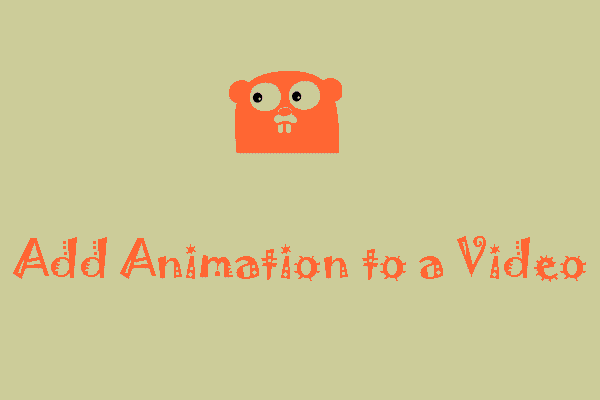
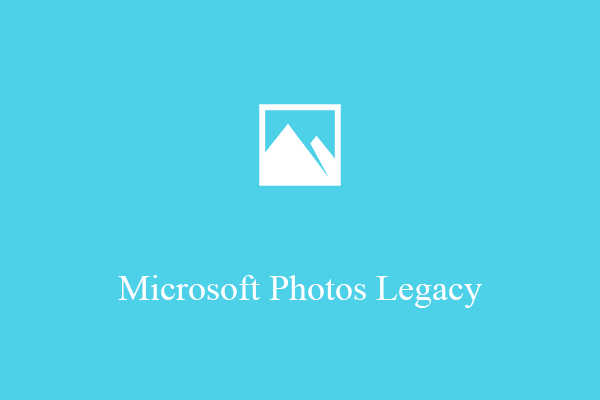
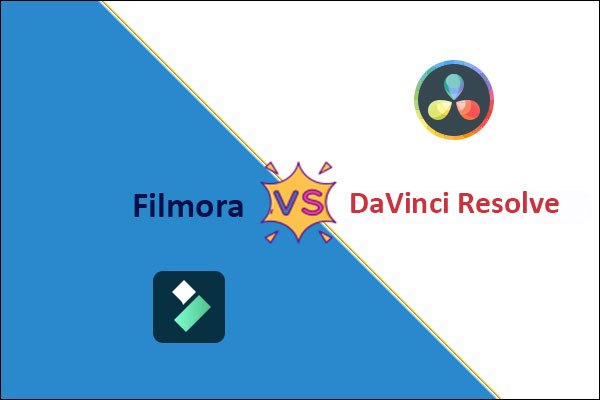
ユーザーコメント :